Bài viết được tư vấn chuyên môn bởi ông Võ Văn Hiếu – Giám đốc kỹ thuật của Trung tâm sửa chữa điện lạnh – điện tử Limosa.
Công tắc cảm ứng thông minh với rất nhiều tiện ích đang trở thành sản phẩm không thể thiếu trong mỗi gia đình thời đại 4.0.Và với bài viết của Trung tâm sửa chữa điện lạnh – điện tử Limosa sẽ hướng dẫn kết nối công tắc thông minh bằng ứng dụng trên điện thoại. Mong bạn đọc hãy theo dõi để biết thêm được nhiều thông tin hữu ích.

MỤC LỤC
1. Tìm hiểu chung về công tắc thông minh
Công tắc thông minh là loại công tắc cho phép người dùng đóng mở các thiết bị điện như bóng đèn, quạt,… chỉ bằng một thao tác chạm trên phím cảm ứng hoặc từ xa qua điện thoại, máy tính bảng.
Tiện ích thông minh này sẽ liên kết với các thiết bị khác bằng cách gửi sóng tín hiệu, giúp nó trở nên an toàn hơn so với các công tắc truyền thống. Hơn nữa, ngay cả khi bạn không ở nhà, bạn vẫn có thể quản lý các thiết bị trong nhà; đây là tính năng được nhiều người đánh giá cao và tin dùng.
2. Hướng dẫn kết nối công tắc thông minh bằng ứng dụng trên điện thoại
Ứng dụng Makihome – hướng dẫn kết nối công tắc thông minh bằng ứng dụng trên điện thoại
Các bước thực hiện:
- Bước 1: Tải và cài đặt ứng dụng Makihome từ App Store hoặc Google Play. Để tải xuống ứng dụng, hãy tìm kiếm “Makihome” hoặc quét mã QR.
- Bước 2: Cài app Makihome và tạo tài khoản. Nếu bạn chưa cài đặt và đăng ký ứng dụng Makihome, vui lòng xem: Hướng dẫn cài đặt và đăng ký ứng dụng Makihome.
- Bước 3: Liên kết công tắc với ứng dụng Makihome.
Chuẩn bị sẵn sàng:
- Đảm bảo rằng công tắc Makihome được kết nối và cấp nguồn đúng cách. Nhấn và giữ bất kỳ nút nào trên mặt thiết bị trong 3-7 giây, sau đó thả ra (đèn LED trên công tắc nhấp nháy nhanh). Sau đó, tiện ích bước vào giai đoạn chờ kết nối với mạng WIFI.
- Đảm bảo rằng điện thoại của bạn được liên kết với Bộ định tuyến WIFI và nó có thể kết nối với mạng. Mạng WiFi phải hoạt động ở tần số 2,4 GHz.
Kết nối với ứng dụng Makihome
- Bước 1: Nhấp vào “thêm thiết bị nhanh” ở góc trên cùng bên phải của màn hình, sau đó nhấp vào “Thêm thiết bị” để có màn hình “Thêm thiết bị mới”. Chọn loại “Thiết bị Wi-Fi” bằng cách nhấn vào biểu tượng “+”.
- Bước 2: Cung cấp quyền và bật Bluetooth trên thiết bị Điện thoại thông minh của bạn.
- Bước 3: Chọn “Quét thiết bị” để ứng dụng quét thiết bị.
- Bước 4: Sau khi quét thành công, chọn WiFi và nhập mật khẩu của bạn.
- Bước 5: Bấm cài đặt, sau đó đợi cài đặt xong. Một cửa sổ mới sẽ mở ra, cho biết chương trình đã kết nối thành công với thiết bị.
- Bước 6: Tại thời điểm này, bằng cách nhấn giữ vào biểu tượng, các công tắc tương ứng với đèn có thể được bật tắt trực tiếp trên chương trình cũng như thực hiện các thao tác như đổi tên, thay đổi biểu tượng, xem lịch sử hoạt động, v.v. Trên màn hình chính, có một biểu tượng chuyển đổi.
- Bước 7: Nhấn chọn home và room cho switch, sau đó nhấn “Agree” để hoàn tất cài đặt.
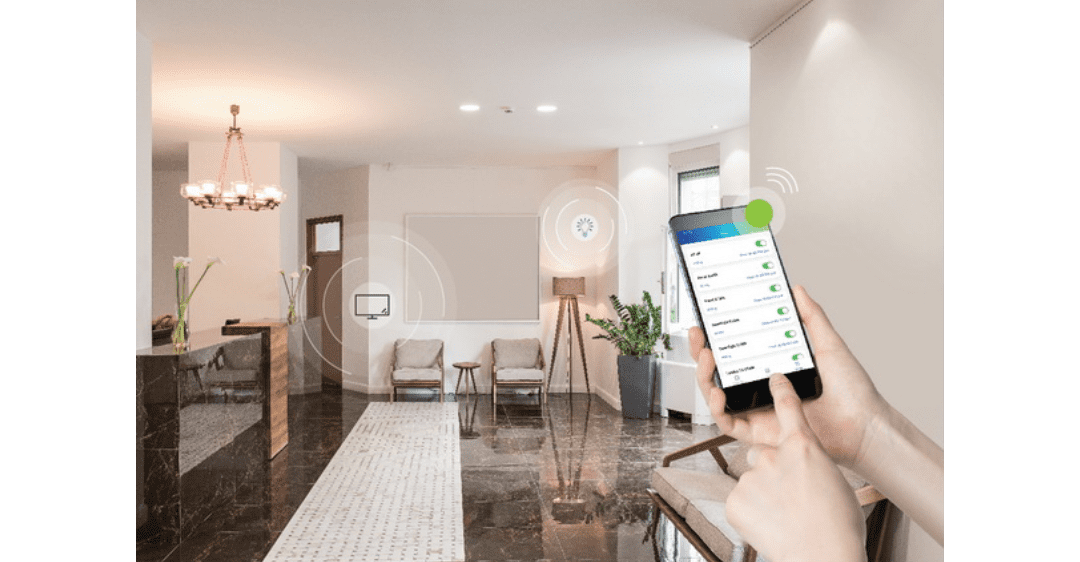
Ứng dụng Tuya- hướng dẫn kết nối công tắc thông minh bằng ứng dụng trên điện thoại
Trước khi cài đặt công tắc thông minh, hãy lưu ý những điều sau:
- Sau khi đấu dây thành công, người sử dụng đóng điện trở lại hệ thống điện.
- Kiểm tra xem điện thoại đã được kết nối với WiFi 2.4GHz chưa và Bluetooth đã được bật chưa.
- Để có kết nối nhanh nhất, hãy để thiết bị, điện thoại và bộ định tuyến gần nhau.
- Bằng cách giữ nút Đặt lại trong 6 giây cho đến khi đèn nhấp nháy nhanh, thiết bị phải ở trong tình trạng được kết nối.
Bắt đầu kết nối
- Bước 1: Tìm và tải xuống ứng dụng Tuya Smart (iOS hoặc Android).
- Bước 2: Mở hoặc đăng nhập vào tài khoản Tuya của bạn.
- Bước 3: Từ giao diện chính, nhấn và giữ để tải xuống trang cho phép bạn khám phá thiết bị qua Bluetooth. Tiếp tục bằng cách chọn Đi để thêm và sau đó đánh dấu vào QIACHIP Smart Switch.
- Bước 4: Nhập mật khẩu Wifi 2.4GHz và đợi thiết bị hòa mạng. Người dùng có thể đổi tên thiết bị nếu cần rồi nhấn Done để hoàn tất.
Thiết bị sẽ hiển thị thông báo sau tại giao diện chính khi quá trình cài đặt hoàn tất.
Ứng dụng Javis Home- hướng dẫn kết nối công tắc thông minh bằng ứng dụng trên điện thoại
- Bước 1: Tải và cài đặt ứng dụng Javis Home từ Apple App Store hoặc Google Play. Để khám phá URL tải xuống, hãy sử dụng cụm từ tìm kiếm “Javis Home” hoặc truy cập https://nhathongminh.io.
- Bước 2: Cài đặt ứng dụng Javis Home và tạo tài khoản.
- Bước 3: Ghép nối switch JAVIS với ứng dụng Javis Home.
Kiểm tra xem tiện ích đã được kết nối và bật đúng chưa. Nhấn và giữ nút bất kỳ trên mặt thiết bị từ 7 đến 10 giây rồi thả tay ra (công tắc nhấp nháy sẽ không có đèn LED). Sau đó, tiện ích bước vào giai đoạn chờ kết nối với mạng WIFI.
Đảm bảo rằng điện thoại của bạn được liên kết với Bộ định tuyến WIFI và nó có thể kết nối với mạng. Mạng WiFi phải hoạt động ở tần số 2,4 GHz.
Ở góc trên cùng bên phải của màn hình, nhấp vào nút “Menu”, sau đó chọn “Thiết bị” để truy cập bảng “Thiết bị và kịch bản”. Chọn loại “Thiết bị Wi-Fi” bằng cách nhấn vào biểu tượng “+”.
Phần tên Wi-Fi trên màn hình “Thêm thiết bị Wi-Fi” được xác định tự động dựa trên mạng Wi-Fi mà điện thoại của bạn được kết nối.
Nhập mật khẩu Wi-Fi cho mạng Wi-Fi rồi nhấn “Tìm kiếm” để kết nối công tắc với mạng Wi-Fi. Để tránh sự cố cài đặt, hãy để điện thoại gần công tắc.
Đợi công tắc kết nối với mạng Wi-Fi bằng thông tin bạn đã cung cấp. Kết nối có thể mất 1-2 phút. Nếu lỗi “không tìm thấy thiết bị” xuất hiện,
Nếu kết nối thành công chương trình sẽ hiển thị thông tin về các kênh điều khiển của switch.

Để kết thúc quá trình cài đặt, nhấn vào biểu tượng Save ở góc trên cùng bên phải.Trên đây là bài viết chia sẻ đến bạn những thông tin về hướng dẫn kết nối công tắc thông minh bằng ứng dụng trên điện thoại. Nếu có bất kỳ thắc mắc nào hãy gọi đến HOTLINE 1900 2276 của Trung tâm sửa chữa điện lạnh – điện tử Limosa.

 Thời Gian Làm Việc: Thứ 2 - Chủ nhật : 8h - 20h
Thời Gian Làm Việc: Thứ 2 - Chủ nhật : 8h - 20h Hotline: 1900 2276
Hotline: 1900 2276




